Obs!: Dette er generelt tilgjengelig for alle områder unntatt land i Europa, Midtøsten og Afrika (EMEA). Den fullstendige utgivelsen for disse landene vil være på et senere tidspunkt. Skoler i EMEA-området kan fortsatt bruke Skolekontakt i privat forhåndsvisning ved å sende inn dette interesseskjemaet.
Appen Skolekontakt i Microsoft Teams gir foreldre og foresatte mulighet til å engasjere, støtte og overvåke elevens læring på skolen. Som forelder kan du holde deg oppdatert på:
-
Oppgaver: kommende, forfalt eller nylig fullført.
-
Tilbakemeldinger om oppgaver, karakterer eller rubrikk.
-
Innsikt fra den siste måneden om digital aktivitet, innleveringer til oppgaver og lesefremdrift.
Skolen din bruker den ikke ennå? Ta kontakt med skolen, og del denne koblingen med dem.
Skolekontakt tilgang
Du kan begynne å bruke Skolekontakt-appen ved å klikke på denne koblingeneller gå til aka.ms/gotoschoolconnection. Du må logge på med den personlige e-postadressen du har delt med skolen. Legg til et barn for å begynne å bruke Skolekontakt i Teams-mobilappen.
Alternativt kan du først laste ned Microsoft Teams-mobilappen til mobilenheten. Logg deretter på Teams med din personlige e-postadresse som er på fil med barnets skole. (Jobb-e-postmeldinger støttes ikke for Skolekontakt.)
Som neste trinn i Teams trykker du profilikonet for å åpne Innstillinger der du trykker for å åpne Skolekontakt skjermen, og deretter trykker du Aktiver. Ved siden av de andre appene ser du nå Skolekontakt. Åpne den, og skriv deretter inn barnets e-post utstedt av skolen for å fortsette.
Se en mer beskrivende versjon av prosessen her.
Mer informasjon fra ett av følgende emner
Hvis du ikke allerede har en personlig Microsoft-konto, kan du enkelt opprette en gratis på Microsoft Teams-mobilappen eller her.
-
Du kan bruke en hvilken som helst eksisterende personlig e-postadresse (men ikke jobb-e-postadressen din).
-
Hvis du heller vil opprette en ny e-postadresse for Microsoft-kontoen din, kan du gjøre dette også.
-
Bare sørg for at den personlige e-postmeldingen som brukes til å logge på Teams, samsvarer med e-postmeldingen du har på skolen.
Hvis du får meldingen nedenfor når du oppretter en personlig Microsoft-konto i Microsoft Teams-mobilappen, må du velge Opprett en ny konto.
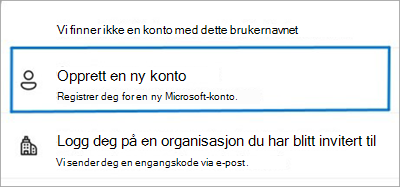
Nei. E-postadressen som brukes til å logge på Microsoft-kontoen din, kan være fra en eksisterende Outlook.com, Hotmail.com, Gmail, Yahoo eller andre leverandører. Hvis dette er første gang du oppretter en personlig Microsoft-konto, kan du bruke den eksisterende personlige e-postadressen fra disse leverandørene, men må opprette et eget passord for Microsoft-kontoen din. Hvis det er nødvendig, kan du se Opprette en Microsoft-konto.
Skolekontakt støttes for e-postadresser som allerede har eller kan bli en personlig Microsoft-konto.
Hvis du har en jobbkonto lagret på fil med barnets skole, ber vi deg om å erstatte den med en personlig e-postadresse ved å kontakte skoleadministratoren. (Se forrige spørsmål her for mer informasjon.)
Tilgang til Skolekontakt i Teams er for øyeblikket bare via e-post. Logg på Teams med den personlige e-postadressen som er lagret på filen med skolen.
For øyeblikket er Skolekontakt bare tilgjengelig som en Microsoft Teams-app for iOS- eller Android-operativsystemer.
I et slikt scenario kan du prøve disse trinnene:
-
Kontroller nettverkstilkoblingen.
-
Logg av Teams-mobilappen, og logg på igjen.
Elever kan bare legges til i profilen din hvis:
-
Du bruker en personlig Microsoft-konto til å logge på Teams ...
-
Den samme e-posten er oppført som en forelder/foresattkontakt med elevens skole, og...
-
Skolekontakt har blitt aktivert av skolen.
Du skal kunne se de samme klassene som er synlige for eleven. Klasser vises bare i Skolekontakt etter at de er aktivert av elevens lærer.
Hvis du vil ha tilgang til Skolekontakt ved hjelp av en annen konto, kontakter du skoleadministratoren for å oppdatere e-posten på filen. Deretter kan du logge på med den nye e-postmeldingen i Teams-appen og legge til eleven(e) i den kontoen.
Obs!: I denne overgangen kan du midlertidig miste tilgang til elevens klassedata.
Hvis du vil eksportere dataene, kan du sende inn en relevant billett via EDU-støtte, som du kan nå ved å velge [...]-ikonet som er tilgjengelig på hver skjerm i appen.
Rapporter eventuelle bekymringer gjennom EDU-støtteportalen, som er tilgjengelig via [...]-ikonet som er tilgjengelig på hver skjerm i appen. En kundestøtterepresentant behandler forespørselen din og følger opp via e-post. Det tekniske teamet vårt vil deretter arbeide for å løse problemet.
Skolekontakt gir oppdatert informasjon etter hvert som den blir tilgjengelig. Hvis du ikke ser oppgaver som du forventer å se, kan du prøve disse handlingene:
-
Kontroller nettverkstilkoblingen.
-
Logg av Teams-appen, og logg på igjen.
Lærere tilordner noen ganger arbeid som ikke har noen karakterer eller poeng tilknyttet. Det er også mulig at læreren har valgt å ikke dele karakterer/poeng for enkelte oppgaver.
Lærere som bruker Teams for oppgaver, publiserer vanligvis de fleste eller alle oppgavene der. Noen kan imidlertid legge inn bare et mindre utvalg der, og vil i stedet foretrekke andre måter å distribuere klassearbeidet på.
For øyeblikket krever alle Teams-oppgaver en innsending for å betraktes som «Innlevert». For å bli vurdert som innlevert, krever alle Teams-oppgaver at enten en elev sender inn oppgaven på nettet, eller at læreren markerer den som fullført.
Uavhengig av skoleplasseringen Skolekontakt viser tidspunkt i tidssonen du har tilgang til appen fra.
For å hjelpe deg med å se trender og høydepunkter på høyt nivå, gir Skolekontakt en daglig oppdatering av grunnleggende innsikt i elevens utdanning. Appen samler læringsdata fra elevens aktivitet i Teams i løpet av de siste 28 dagene og gir deg en oppdatert liste over ny innsikt.
Privat forhåndsvisning gir innsikt i disse kategoriene for en gitt klasse:
Tilordning
-
Antall sene innsendinger.
-
Enten en elev sendte inn: alle oppgavene sine, mer enn 70 % av oppgavene i tide, eller ingen av oppgavene deres.
Lesefremdrift
-
Hvorvidt en elevs nøyaktighet på lesefremdriftsverktøyet har økt/redusert.
-
Sett med "utfordring" ord som en elev slet med, og kan vurdere å øve.
Aktivitet
-
Om en elev ofte jobbet tidlig om morgenen.
-
Om en elev ofte jobbet sent på kvelden.
-
Enten en elev var inaktiv i en klasse, noe som betyr at de ikke åpnet filer, deltok på nettmøter eller besøkte noen kanaler.
Elevdata eies av hver skoleorganisasjon. Foreldre rådes til å kontakte skolen for forespørsler knyttet til eksport av elevdata.










